Windows Sticky Notes, ứng dụng ghi chú nhanh tích hợp sẵn trên hệ điều hành của Microsoft, thường được xem là một công cụ đơn giản để lưu trữ thông tin ngắn gọn. Tuy nhiên, với một vài kỹ thuật sáng tạo và cách tiếp cận chiến lược, bạn hoàn toàn có thể biến Windows Sticky Notes thành một hệ thống năng suất toàn diện. Từ quản lý tác vụ, động não ý tưởng cho đến việc sắp xếp lịch trình, Sticky Notes có khả năng giúp bạn theo dõi mọi thứ ngay trên màn hình desktop, nâng cao hiệu quả công việc một cách bất ngờ.
1. Mã Hóa Màu Sắc cho Nhiệm Vụ Theo Độ Ưu Tiên
Một trong những cách sử dụng hiệu quả nhất của Windows Sticky Notes là tận dụng tính năng mã hóa màu sắc để phân loại và ưu tiên các tác vụ. Đây là phương pháp trực quan giúp bạn dễ dàng nhận diện và tập trung vào những việc quan trọng nhất.
Tôi thường áp dụng hệ thống mã màu này để tổ chức công việc dựa trên mức độ khẩn cấp:
- Màu Vàng: Dành cho các tác vụ có độ ưu tiên trung bình, những việc cần hoàn thành nhưng không quá gấp gáp.
- Màu Xanh lá: Thể hiện các nhiệm vụ có độ ưu tiên thấp, có thể thực hiện khi có thời gian rảnh hoặc sau khi các công việc quan trọng hơn đã được giải quyết.
- Màu Hồng: Dùng để đánh dấu các tác vụ có độ ưu tiên cao và khẩn cấp, đòi hỏi sự chú ý ngay lập tức.
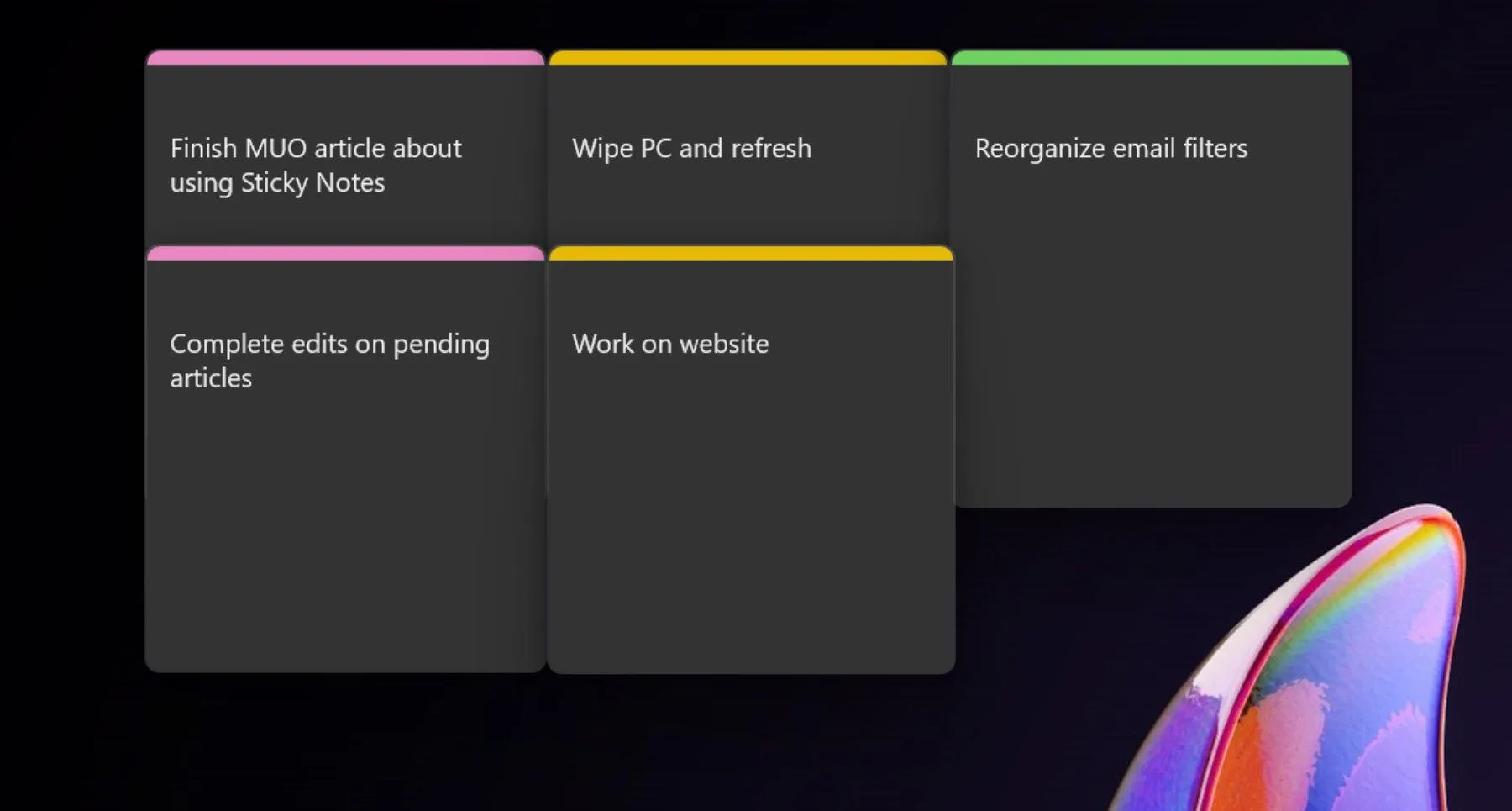 Ghi chú Sticky Notes được mã hóa màu theo độ ưu tiên trên Windows 11
Ghi chú Sticky Notes được mã hóa màu theo độ ưu tiên trên Windows 11
Hệ thống mã màu này giúp tôi dễ dàng xác định được những tác vụ nào cần được ưu tiên xử lý trước, từ đó tập trung tối đa vào các công việc quan trọng và cấp bách nhất, tránh bị phân tâm bởi những nhiệm vụ ít ưu tiên hơn.
2. Biến Màn Hình Desktop Thành Bảng Kanban Hiệu Quả
Nếu bạn đã quen thuộc với phương pháp Kanban – một hệ thống quản lý tác vụ trực quan tuyệt vời để tổ chức công việc theo từng giai đoạn, bạn có thể dễ dàng thiết lập một phiên bản kỹ thuật số ngay trên desktop bằng Sticky Notes.
Cách thực hiện rất đơn giản:
- Tạo ghi chú cho từng giai đoạn: Tôi thường tạo các ghi chú riêng biệt với tiêu đề như “Lập Kế Hoạch” (Planning), “Đang Tiến Hành” (In-Progress), và “Hoàn Thành” (Completed).
- Di chuyển tác vụ: Khi bắt đầu làm việc trên một nhiệm vụ, tôi sẽ tạo một ghi chú mới cho tác vụ đó và đặt nó vào phần “Lập Kế Hoạch”. Khi bắt đầu thực hiện, tôi sẽ di chuyển ghi chú tác vụ đó sang phần “Đang Tiến Hành”, và cuối cùng là “Hoàn Thành” khi công việc được hoàn tất.
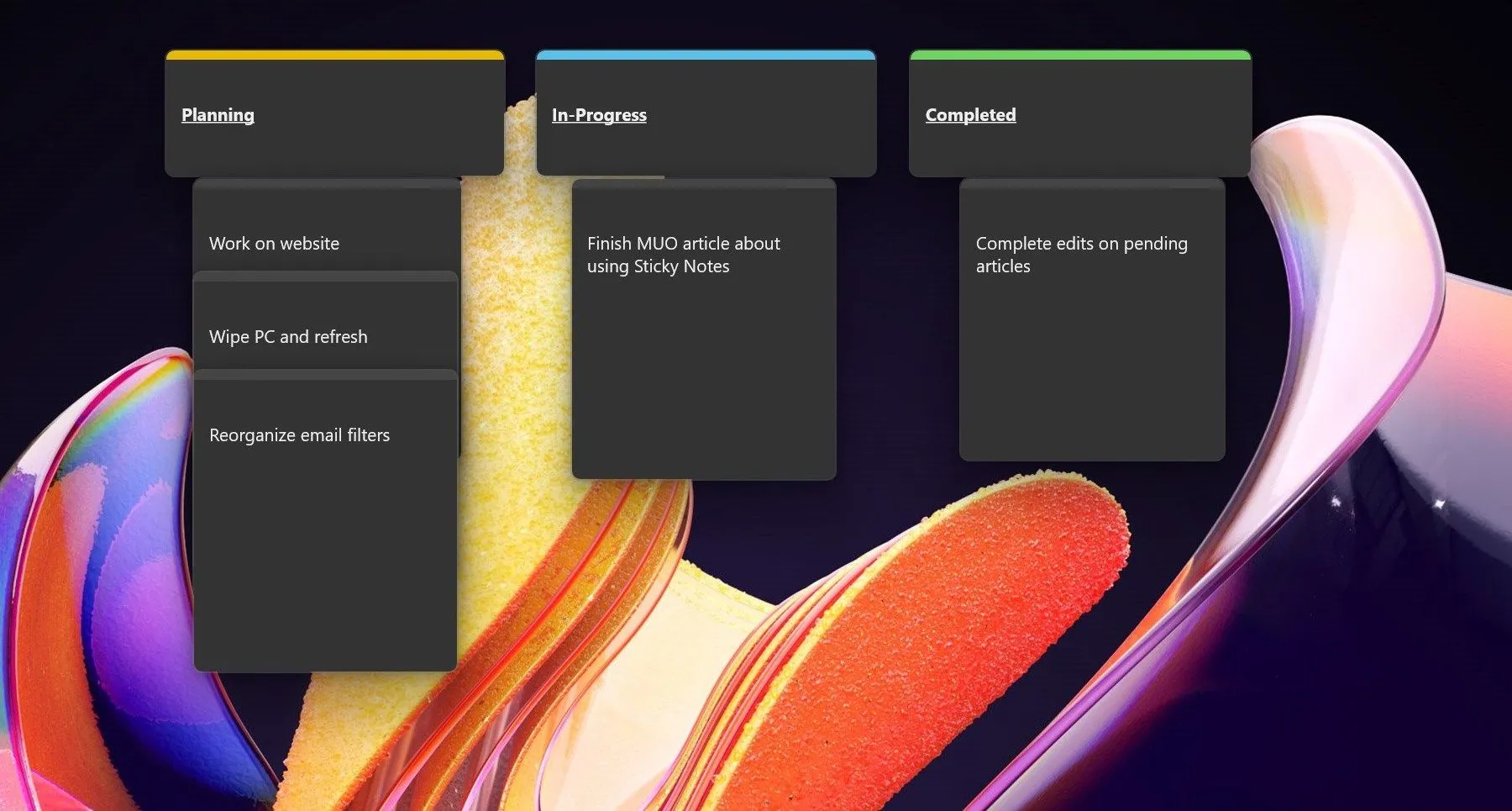 Bảng Kanban tạm thời được tạo từ các ghi chú Sticky Notes trên desktop Windows
Bảng Kanban tạm thời được tạo từ các ghi chú Sticky Notes trên desktop Windows
Thiết lập này cung cấp một cái nhìn tổng quan trực quan về quy trình làm việc của bạn, giúp bạn luôn biết chính xác mọi việc đang ở giai đoạn nào. Điều này đặc biệt hữu ích khi bạn phải xử lý nhiều dự án hoặc tác vụ cùng lúc, đảm bảo không có công việc nào bị bỏ sót.
3. Ghi Nhanh Ý Tưởng – Không Bỏ Lỡ Khoảnh Khắc Sáng Tạo
Đôi khi, những ý tưởng tuyệt vời có thể xuất hiện bất chợt mà bạn không có đủ thời gian để phát triển chúng ngay lập tức. Trong những trường hợp như vậy, Windows Sticky Notes trở thành một công cụ chụp nhanh ý tưởng vô cùng hữu ích.
Tôi thường duy trì một ghi chú mang tên “Ý Tưởng” (Idea) ở một vị trí dễ nhìn trên màn hình desktop. Bất cứ khi nào một ý tưởng lóe lên, dù là một ý tưởng nhỏ hay một khái niệm lớn, tôi sẽ nhanh chóng ghi chú lại vào đó.
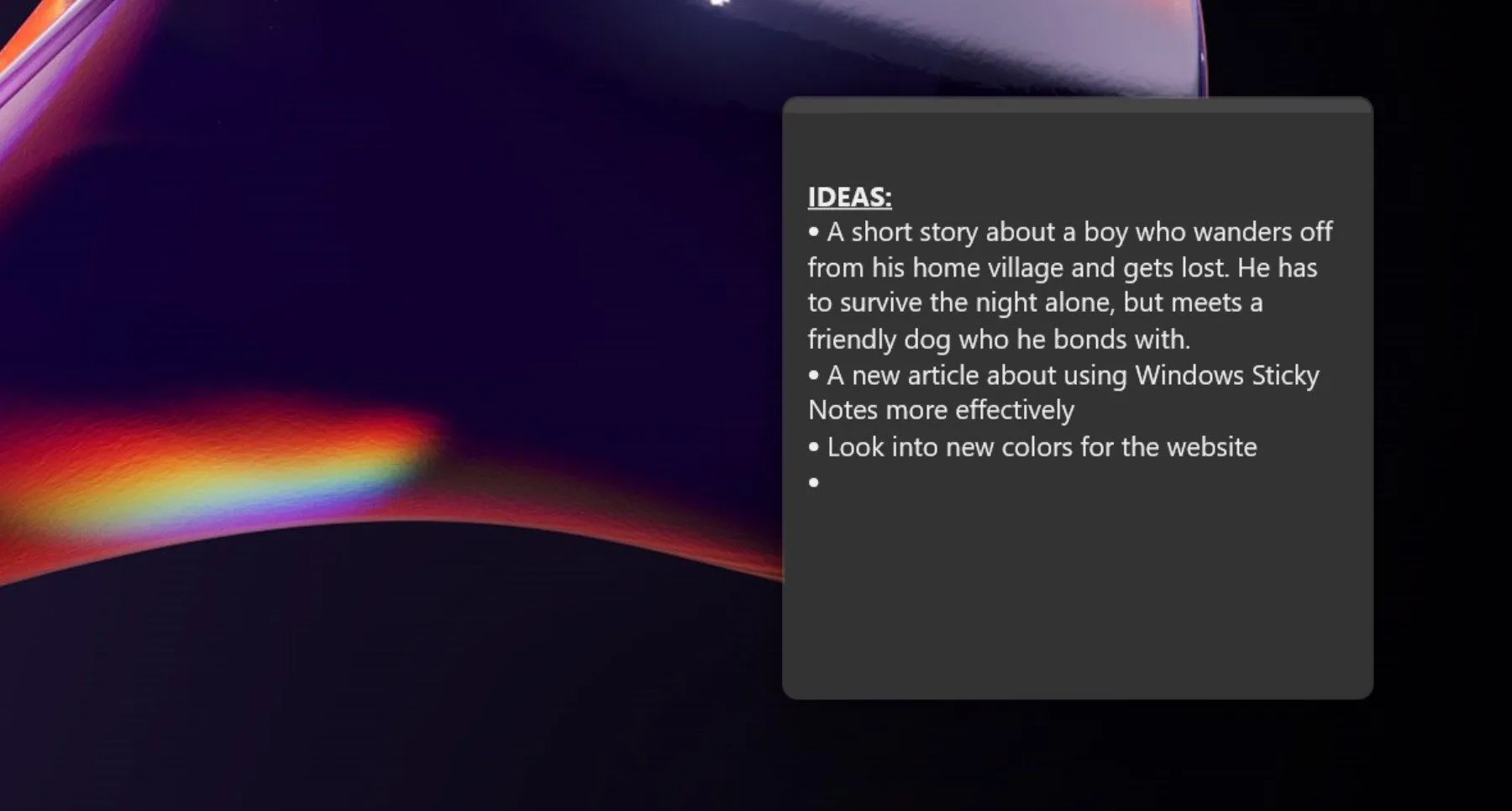 Ghi chú 'Ý tưởng' được sử dụng để ghi nhanh ý tưởng trên Windows Sticky Notes
Ghi chú 'Ý tưởng' được sử dụng để ghi nhanh ý tưởng trên Windows Sticky Notes
Cách tiếp cận này đảm bảo rằng không có ý tưởng sáng tạo nào bị lãng quên. Đồng thời, nó giúp giải phóng tâm trí bạn khỏi gánh nặng phải ghi nhớ, cho phép bạn tập trung hoàn toàn vào các tác vụ hiện tại mà không bị gián đoạn. Khi có thời gian rảnh, bạn chỉ cần mở ghi chú “Ý Tưởng” và bắt đầu phát triển những gì đã ghi lại.
4. Sắp Xếp Thời Gian Với Các Khối Thời Gian Trực Quan
Nếu bạn là người yêu thích phương pháp “Time Blocking” (chia thời gian thành các khối cố định cho từng tác vụ), Sticky Notes có thể giúp bạn tạo ra một lịch trình trực quan ngay trên desktop.
Hãy bắt đầu bằng cách gán các khối thời gian cụ thể cho từng tác vụ trong ngày. Điều này tạo ra một dòng thời gian ảo cho giờ làm việc của bạn:
- Phân chia thời gian: Ví dụ, tôi thường chia các tác vụ của mình thành các khoảng thời gian hai giờ. Nếu tôi cần viết một bài báo, tôi sẽ dành một hoặc hai giờ cho việc đó.
- Lồng ghép công việc: Tương tự, nếu có bất kỳ chỉnh sửa nào cần xử lý, tôi có thể dễ dàng xếp chúng vào một khối thời gian phù hợp.
- Mã màu cho khối thời gian: Để tối ưu hơn, bạn có thể mã hóa màu các khối thời gian để chỉ ra loại hoạt động, chẳng hạn như cuộc họp (màu xanh dương), công việc chuyên sâu (màu đỏ) hoặc thậm chí là thời gian nghỉ giải lao (màu xanh lá cây).
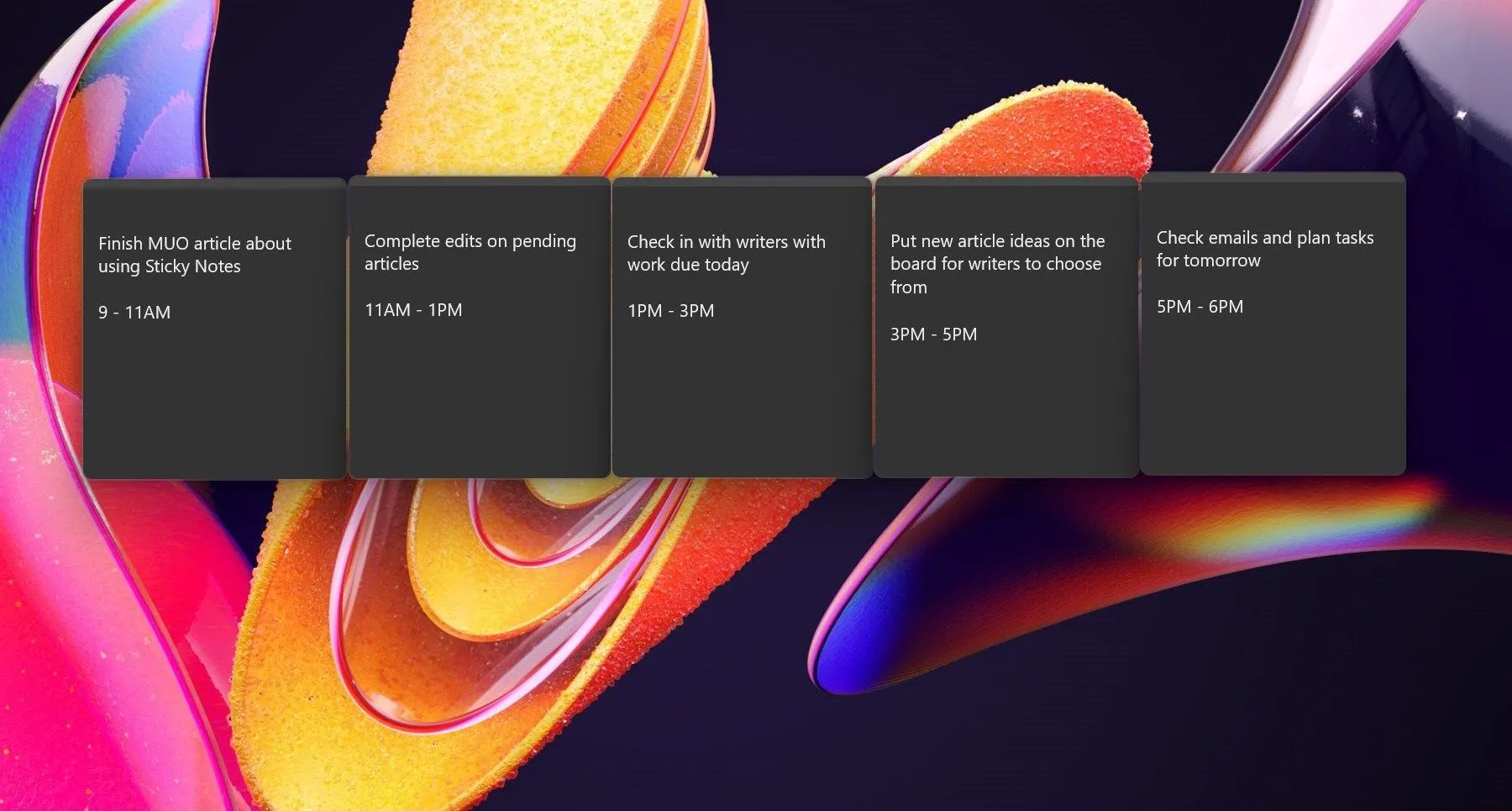 Các khối thời gian được tạo bằng Windows Sticky Notes giúp sắp xếp lịch trình trên desktop
Các khối thời gian được tạo bằng Windows Sticky Notes giúp sắp xếp lịch trình trên desktop
Phương pháp này giúp bạn luôn bám sát lịch trình, cung cấp một lời nhắc nhở trực quan về tác vụ tiếp theo và thời điểm diễn ra các khoảng nghỉ hoặc chuyển đổi giữa các công việc, từ đó tối ưu hóa việc quản lý thời gian cá nhân.
5. Khai Thác Sức Mạnh của Sticky Notes trong Microsoft OneNote
Với bản cập nhật Windows 2024, Microsoft đã tích hợp một phiên bản Sticky Notes mới trực tiếp vào ứng dụng OneNote, mang đến nhiều tính năng nâng cao mà phiên bản mặc định không có.
Phiên bản Sticky Notes trong OneNote nổi bật với các tùy chọn tiên tiến như:
- Đồng bộ hóa đa thiết bị: Cho phép bạn truy cập ghi chú của mình trên mọi thiết bị, từ máy tính đến điện thoại di động, đảm bảo mọi thông tin luôn sẵn sàng khi bạn cần.
- Ghim ghi chú vào cửa sổ và ứng dụng: Khả năng ghim các ghi chú trực tiếp vào các cửa sổ hoặc ứng dụng cụ thể, giúp bạn dễ dàng theo dõi thông tin liên quan đến công việc đang thực hiện.
- Thêm ảnh chụp màn hình và tự động lưu nguồn: Bạn có thể dễ dàng thêm ảnh chụp màn hình vào ghi chú và ứng dụng sẽ tự động lưu lại nguồn gốc của thông tin đó, rất tiện lợi cho việc nghiên cứu hoặc tham khảo.
- Phím tắt tiện lợi: Sử dụng phím tắt Win + Alt + S để truy cập nhanh Sticky Notes trong OneNote bất cứ lúc nào, giúp việc ghi chú trở nên nhanh chóng và liền mạch hơn.
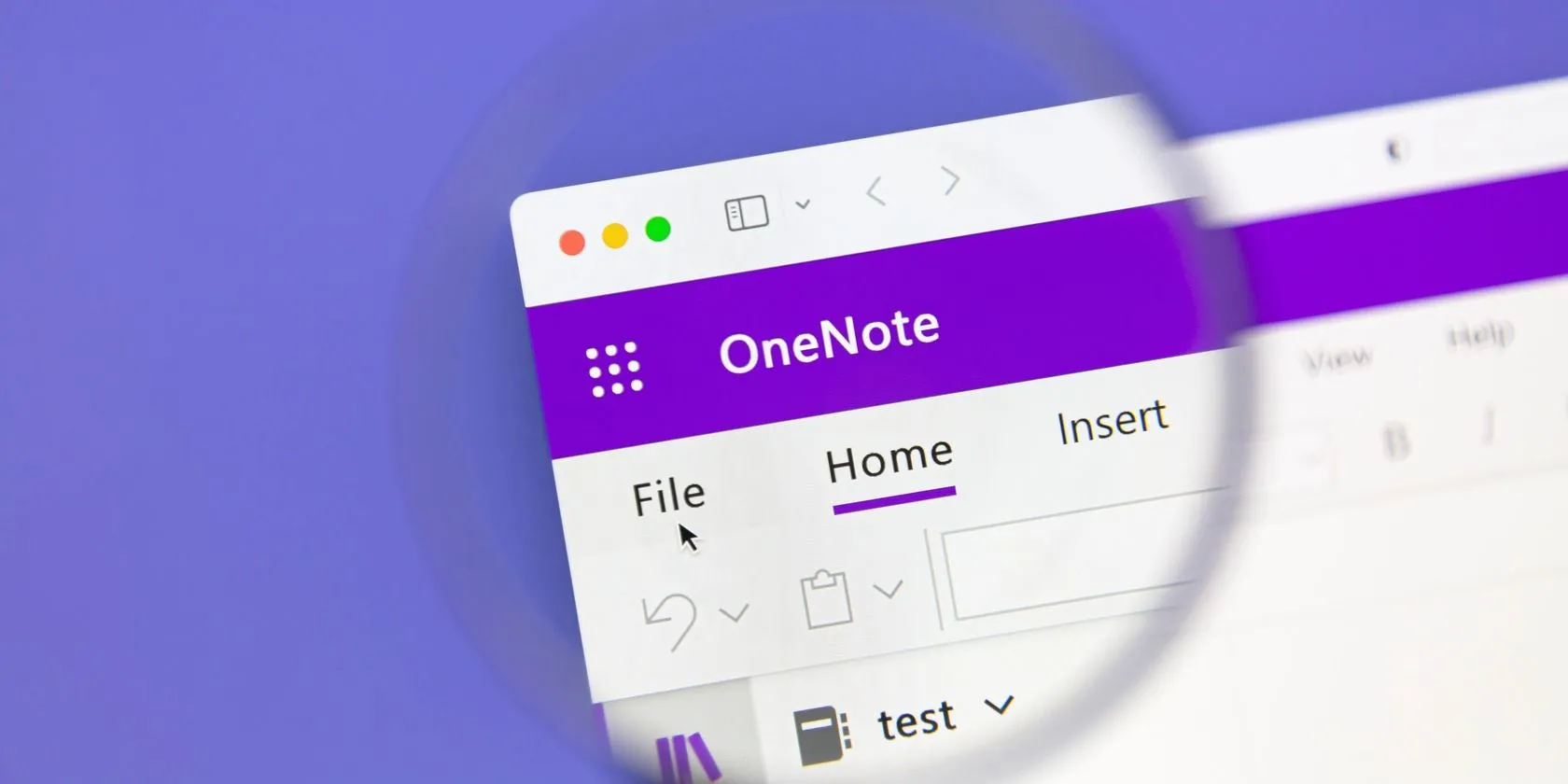 Giao diện Microsoft OneNote trên máy tính hiển thị ứng dụng Sticky Notes nâng cao
Giao diện Microsoft OneNote trên máy tính hiển thị ứng dụng Sticky Notes nâng cao
Nếu bạn cảm thấy ứng dụng Sticky Notes mặc định còn thiếu một số tính năng mong muốn để tối ưu hóa năng suất, việc khám phá phiên bản tích hợp trong OneNote chắc chắn sẽ mang lại trải nghiệm tốt hơn với nhiều khả năng mở rộng.
Chỉ với vài điều chỉnh và cách sử dụng sáng tạo, bạn hoàn toàn có thể biến Windows Sticky Notes từ một ứng dụng ghi chú cơ bản thành một công cụ năng suất mạnh mẽ và hiệu quả. Hãy thử áp dụng các mẹo này để cải thiện quy trình làm việc của bạn ngay hôm nay! Bạn đã có những mẹo hay thủ thuật nào khác khi sử dụng Sticky Notes để tối ưu công việc? Hãy chia sẻ kinh nghiệm của bạn trong phần bình luận bên dưới và cùng điểmhencongnghe.com khám phá thêm nhiều công cụ công nghệ hữu ích khác!